Autore:
Mark Sanchez
Data Della Creazione:
7 Gennaio 2021
Data Di Aggiornamento:
1 Luglio 2024
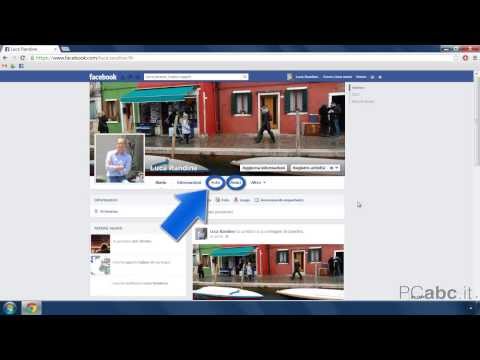
Contenuto
- Passi
- Parte 1 di 7: personalizzazione delle preferenze nella categoria Lavoro
- Parte 2 di 7: personalizzazione delle preferenze relative all'istruzione
- Parte 3 di 7: personalizzazione delle preferenze nella categoria Località
- Parte 4 di 7: apportare modifiche alla categoria Chi sono
- Parte 5 di 7: aggiornamento della categoria di informazioni generali
- Parte 6 di 7: aggiornamento della categoria dei contatti
- Parte 7 di 7: cambiare le tue citazioni preferite
- Consigli
- Avvertenze
- Di che cosa hai bisogno
Ogni utente di Facebook è tenuto a compilare i dettagli del proprio profilo. Tuttavia, un tale compito può sembrare scoraggiante, soprattutto se si considera quanto è necessario inserire. Non avere paura! Grazie all'articolo presentato, scoprirai rapidamente come compilare facilmente e rapidamente queste informazioni; basta seguire le istruzioni descritte qui.
Passi
 1 Vai a Sito Facebook e accedi al tuo account di social network. Dopo aver aperto la pagina, verrai indirizzato al tuo feed di notizie, indipendentemente dalla versione del profilo che stai utilizzando.
1 Vai a Sito Facebook e accedi al tuo account di social network. Dopo aver aperto la pagina, verrai indirizzato al tuo feed di notizie, indipendentemente dalla versione del profilo che stai utilizzando.  2 Clicca sul tuo nome nell'angolo in alto a destra della pagina web di Facebook.
2 Clicca sul tuo nome nell'angolo in alto a destra della pagina web di Facebook. 3 Trova la scheda sotto il tuo nome sul tuo profilo chiamata "Informazioni".
3 Trova la scheda sotto il tuo nome sul tuo profilo chiamata "Informazioni". 4 Fare clic sul pulsante "Informazioni". Di conseguenza, verrai indirizzato a una pagina contenente tutte le informazioni visualizzate sul tuo account.
4 Fare clic sul pulsante "Informazioni". Di conseguenza, verrai indirizzato a una pagina contenente tutte le informazioni visualizzate sul tuo account.  5 Individua la sezione e la categoria di dati che desideri personalizzare. Ci sono molte opzioni tra cui scegliere, tra cui: Lavoro e istruzione, Soggiorno, Informazioni generali (data di nascita, indirizzo, religione, politica, ecc.) "(Informazioni di base)" Chi sono (citazione preferita o qualcosa che ti distingue dagli altri) "(Informazioni personali), un blocco separato" Informazioni di contatto (contenenti informazioni di contatto e sito Web aggiuntivo) "(Informazioni di contatto) e un elemento chiamato Preventivo preferito. C'è anche un campo per inserire i tuoi parenti che sono registrati su Facebook.
5 Individua la sezione e la categoria di dati che desideri personalizzare. Ci sono molte opzioni tra cui scegliere, tra cui: Lavoro e istruzione, Soggiorno, Informazioni generali (data di nascita, indirizzo, religione, politica, ecc.) "(Informazioni di base)" Chi sono (citazione preferita o qualcosa che ti distingue dagli altri) "(Informazioni personali), un blocco separato" Informazioni di contatto (contenenti informazioni di contatto e sito Web aggiuntivo) "(Informazioni di contatto) e un elemento chiamato Preventivo preferito. C'è anche un campo per inserire i tuoi parenti che sono registrati su Facebook.  6 Segui le istruzioni per la regolazione delle impostazioni nella sezione sottostante intitolata "Regolazione delle impostazioni".
6 Segui le istruzioni per la regolazione delle impostazioni nella sezione sottostante intitolata "Regolazione delle impostazioni".
Parte 1 di 7: personalizzazione delle preferenze nella categoria Lavoro
 1 Trova una categoria chiamata Lavoro e Istruzione.
1 Trova una categoria chiamata Lavoro e Istruzione. 2 Fare clic sul pulsante "Modifica" nell'angolo in alto a destra di questa categoria.
2 Fare clic sul pulsante "Modifica" nell'angolo in alto a destra di questa categoria. 3 Per iniziare, posiziona il cursore del mouse nel campo contrassegnato "Dove hai lavorato?"(Dove hai lavorato?).
3 Per iniziare, posiziona il cursore del mouse nel campo contrassegnato "Dove hai lavorato?"(Dove hai lavorato?).  4 Inserisci il nome dell'organizzazione per cui hai lavorato. Non aggiungere informazioni su città/paese. Basterà il nome della società. Ti verrà presentato un elenco di risultati filtrati in base al testo inserito.
4 Inserisci il nome dell'organizzazione per cui hai lavorato. Non aggiungere informazioni su città/paese. Basterà il nome della società. Ti verrà presentato un elenco di risultati filtrati in base al testo inserito. - Occasionalmente, se non c'è un'azienda il cui nome è stato stampato per intero, vedrai una riga intitolata Aggiungi (Nome dell'azienda).
- Seleziona il nome dell'azienda richiesto.
 5 Clicca sul link "Modifica" per indicare in modo più accurato e corretto gli anni di lavoro in azienda e indicare la tua posizione, i riconoscimenti ricevuti, ecc. Al termine, fare clic sul pulsante Aggiungi lavoro.
5 Clicca sul link "Modifica" per indicare in modo più accurato e corretto gli anni di lavoro in azienda e indicare la tua posizione, i riconoscimenti ricevuti, ecc. Al termine, fare clic sul pulsante Aggiungi lavoro.  6 Fai clic su "Termina modifica" nell'angolo in alto a destra della sezione "Lavoro e istruzione" come hai fatto prima.
6 Fai clic su "Termina modifica" nell'angolo in alto a destra della sezione "Lavoro e istruzione" come hai fatto prima.
Parte 2 di 7: personalizzazione delle preferenze relative all'istruzione
 1 Cerca una categoria chiamata Lavoro e Istruzione.
1 Cerca una categoria chiamata Lavoro e Istruzione. 2 Fare clic sul pulsante "Modifica" nell'angolo in alto a destra di questa categoria.
2 Fare clic sul pulsante "Modifica" nell'angolo in alto a destra di questa categoria. 3 Per iniziare, posiziona il cursore del mouse nell'apposito campo contrassegnato “In quale università/università hai studiato?"(Dove sei andato al college/università?).
3 Per iniziare, posiziona il cursore del mouse nell'apposito campo contrassegnato “In quale università/università hai studiato?"(Dove sei andato al college/università?).  4 Inserisci il nome della tua università. Non aggiungere informazioni su città/paese. Basterà il nome dell'istituto. Ti verrà presentato un elenco di risultati filtrati in base al testo inserito.
4 Inserisci il nome della tua università. Non aggiungere informazioni su città/paese. Basterà il nome dell'istituto. Ti verrà presentato un elenco di risultati filtrati in base al testo inserito. - Sebbene la maggior parte di essi sia inclusa negli elenchi, alcuni non lo sono. Pertanto, non lasciarti fuorviare da dati non necessari.
- Inoltre, c'è un altro campo di modifica chiamato "Che scuola hai frequentato?" (Dove sei andato al liceo?) Dove puoi aggiungere il tuo liceo.
 5 Seleziona il nome della scuola che desideri.
5 Seleziona il nome della scuola che desideri. 6 Fai clic sul collegamento Modifica per elencare in modo più accurato e appropriato i tuoi anni di frequenza scolastica / universitaria / universitaria, l'eccellenza nelle major e così via, così come molti altri importanti risultati educativi.
6 Fai clic sul collegamento Modifica per elencare in modo più accurato e appropriato i tuoi anni di frequenza scolastica / universitaria / universitaria, l'eccellenza nelle major e così via, così come molti altri importanti risultati educativi. 7 Fai clic sul pulsante Aggiungi scuola quando hai finito di aggiungere informazioni relative al lavoro e allo studio presso un istituto di istruzione superiore e hai completato tutte le altre enumerazioni.
7 Fai clic sul pulsante Aggiungi scuola quando hai finito di aggiungere informazioni relative al lavoro e allo studio presso un istituto di istruzione superiore e hai completato tutte le altre enumerazioni. 8 Fai clic su "Termina modifica" nell'angolo in alto a destra della sezione "Lavoro e istruzione" come hai fatto prima.
8 Fai clic su "Termina modifica" nell'angolo in alto a destra della sezione "Lavoro e istruzione" come hai fatto prima.
Parte 3 di 7: personalizzazione delle preferenze nella categoria Località
 1 Trova una categoria chiamata Living. Potrebbe essere necessario scorrere un po' verso il basso per trovarlo. Fare clic sul pulsante "Modifica" nell'angolo in alto a destra di questa categoria.
1 Trova una categoria chiamata Living. Potrebbe essere necessario scorrere un po' verso il basso per trovarlo. Fare clic sul pulsante "Modifica" nell'angolo in alto a destra di questa categoria.  2 Fare clic sul campo vuoto denominato "Città attuale". Inserisci nel campo il nome della tua attuale città di residenza e, se necessario, la tua provincia/stato. Usa solo le città sulla mappa. In base alle impostazioni di Facebook, non esiste un'area di confusione. (Se la tua città si chiama "Diamante" e l'area è "Confusione", non digitare "Diamante Confusione", perché nessuna delle opzioni verrà trovata. Quindi, hai aggiunto una posizione errata e non verificabile sulla mappa).
2 Fare clic sul campo vuoto denominato "Città attuale". Inserisci nel campo il nome della tua attuale città di residenza e, se necessario, la tua provincia/stato. Usa solo le città sulla mappa. In base alle impostazioni di Facebook, non esiste un'area di confusione. (Se la tua città si chiama "Diamante" e l'area è "Confusione", non digitare "Diamante Confusione", perché nessuna delle opzioni verrà trovata. Quindi, hai aggiunto una posizione errata e non verificabile sulla mappa). - Quasi tutte le città/regioni di tutto il mondo sono accettate qui, ma potrebbe essere necessario un po' più di tempo per inserire i dati (compreso il distretto e così via). Tienilo a mente.
 3 Posiziona il cursore del mouse nel campo Città natale. Inserisci la tua posizione come hai fatto originariamente sopra per la città attuale, compilando anche qui le informazioni pertinenti.
3 Posiziona il cursore del mouse nel campo Città natale. Inserisci la tua posizione come hai fatto originariamente sopra per la città attuale, compilando anche qui le informazioni pertinenti.  4 Fare clic sul pulsante "Salva" nell'angolo in basso a destra del campo dopo aver completato l'inserimento di entrambi gli elementi.
4 Fare clic sul pulsante "Salva" nell'angolo in basso a destra del campo dopo aver completato l'inserimento di entrambi gli elementi.
Parte 4 di 7: apportare modifiche alla categoria Chi sono
 1 Cerca la categoria etichettata "Su di te". Probabilmente dovrai scorrere leggermente verso il basso la pagina per vederlo.
1 Cerca la categoria etichettata "Su di te". Probabilmente dovrai scorrere leggermente verso il basso la pagina per vederlo.  2 Fare clic sul pulsante "Modifica" nell'angolo in alto a destra di questa categoria.
2 Fare clic sul pulsante "Modifica" nell'angolo in alto a destra di questa categoria. 3 Posiziona il cursore del mouse nella grande casella chiamata Modifica. Aggiungi del testo che ti descriva nella vita reale.
3 Posiziona il cursore del mouse nella grande casella chiamata Modifica. Aggiungi del testo che ti descriva nella vita reale.  4Fai clic sul pulsante Salva .br>
4Fai clic sul pulsante Salva .br>
Parte 5 di 7: aggiornamento della categoria di informazioni generali
 1 Trova la categoria chiamata Informazioni di base. Potrebbe essere necessario scorrere un po' la pagina per notarlo.
1 Trova la categoria chiamata Informazioni di base. Potrebbe essere necessario scorrere un po' la pagina per notarlo.  2 Fare clic sul pulsante "Modifica" nell'angolo in alto a destra di questa categoria.
2 Fare clic sul pulsante "Modifica" nell'angolo in alto a destra di questa categoria. 3 Fare clic sul primo campo. Inserisci o seleziona le risposte necessarie alle domande: "Sesso", "Compleanno" (sotto forma di elenchi a discesa separati), "Stato della relazione" (sposato, ecc.), Qualsiasi lingua in cui puoi parlare fluentemente ( Lingue, Tipo di religione) e Partito politico, se presente.
3 Fare clic sul primo campo. Inserisci o seleziona le risposte necessarie alle domande: "Sesso", "Compleanno" (sotto forma di elenchi a discesa separati), "Stato della relazione" (sposato, ecc.), Qualsiasi lingua in cui puoi parlare fluentemente ( Lingue, Tipo di religione) e Partito politico, se presente. - Anche se Facebook non è stato progettato per stabilire relazioni romantiche tra gli utenti, c'è ancora un altro campo che può aiutarti a trovare la tua anima gemella. Clicca, se lo desideri, sulla voce corrispondente "Interessato a".
 4 Fare clic sul pulsante "Salva" nell'angolo in basso a destra della finestra dopo aver compilato tutti gli elementi.
4 Fare clic sul pulsante "Salva" nell'angolo in basso a destra della finestra dopo aver compilato tutti gli elementi.
Parte 6 di 7: aggiornamento della categoria dei contatti
 1 Cerca una categoria chiamata Informazioni di contatto. Potrebbe essere necessario scorrere leggermente verso il basso la pagina per trovarlo.
1 Cerca una categoria chiamata Informazioni di contatto. Potrebbe essere necessario scorrere leggermente verso il basso la pagina per trovarlo.  2 Fare clic sul pulsante "Modifica" nell'angolo in alto a destra di questa categoria.
2 Fare clic sul pulsante "Modifica" nell'angolo in alto a destra di questa categoria. 3 Fare clic sul collegamento Aggiungi/Rimuovi messaggi di posta elettronica e compilare il campo corrente quando si dispone di altre caselle di posta elettronica a cui si desidera ricevere la corrispondenza se altri indirizzi di posta elettronica non soddisfano i propri amici.
3 Fare clic sul collegamento Aggiungi/Rimuovi messaggi di posta elettronica e compilare il campo corrente quando si dispone di altre caselle di posta elettronica a cui si desidera ricevere la corrispondenza se altri indirizzi di posta elettronica non soddisfano i propri amici. 4 Posiziona il cursore del mouse nel campo appropriato all'interno della categoria Informazioni di contatto per aggiungere i tuoi dettagli.
4 Posiziona il cursore del mouse nel campo appropriato all'interno della categoria Informazioni di contatto per aggiungere i tuoi dettagli. 5 Fare clic sul pulsante "Salva" nella finestra di questa categoria.
5 Fare clic sul pulsante "Salva" nella finestra di questa categoria. 6 Compila il campo per un telefono cellulare utilizzando il collegamento Aggiungi un telefono.
6 Compila il campo per un telefono cellulare utilizzando il collegamento Aggiungi un telefono. 7 Immettere o selezionare le risposte appropriate per qualsiasi altro numero di telefono (incluso il tipo di linea), qualsiasi altro accesso IM su vari altri servizi, informazioni di contatto complete (indirizzo postale esatto) e un sito Web personale.
7 Immettere o selezionare le risposte appropriate per qualsiasi altro numero di telefono (incluso il tipo di linea), qualsiasi altro accesso IM su vari altri servizi, informazioni di contatto complete (indirizzo postale esatto) e un sito Web personale.- C'è anche un'opzione Reti che puoi selezionare per ottenere aiuto per connetterti ai tuoi contatti dall'istituto (che è ciò che Facebook stava facendo originariamente al suo inizio).
 8 Fare clic sul pulsante "Salva" (Salva) nell'angolo in basso a destra della finestra, completando completamente la compilazione di tutti gli elementi.
8 Fare clic sul pulsante "Salva" (Salva) nell'angolo in basso a destra della finestra, completando completamente la compilazione di tutti gli elementi.
Parte 7 di 7: cambiare le tue citazioni preferite
 1 Cerca la categoria denominata Citazioni preferite. Potrebbe essere necessario scorrere un po' la pagina per vederlo.
1 Cerca la categoria denominata Citazioni preferite. Potrebbe essere necessario scorrere un po' la pagina per vederlo.  2 Fare clic sul pulsante "Modifica" nell'angolo in alto a destra di questa categoria.
2 Fare clic sul pulsante "Modifica" nell'angolo in alto a destra di questa categoria. 3 Inserisci le parole esatte di una qualsiasi delle citazioni che usi che ti aiuteranno a riflettere la tua essenza.
3 Inserisci le parole esatte di una qualsiasi delle citazioni che usi che ti aiuteranno a riflettere la tua essenza. 4 È consentita una sola citazione per riga. Se si estende su due righe, non premere il tasto [Invio / Invio]. Lascia che queste righe / citazioni vadano alla deriva da sole.
4 È consentita una sola citazione per riga. Se si estende su due righe, non premere il tasto [Invio / Invio]. Lascia che queste righe / citazioni vadano alla deriva da sole.  5 Fare clic sul pulsante Salva.
5 Fare clic sul pulsante Salva.
Consigli
- A volte, le informazioni del profilo su Facebook diventano note alle persone, fornendo loro ulteriori informazioni. Tuttavia, fintanto che controlli l'"azione", hai il diritto di determinare cosa pubblichi e quante di queste informazioni saranno nascoste.
- Hai anche la possibilità di impostare facoltativamente determinati elementi per la visualizzazione personale o per un gruppo selezionato di amici (l'opzione Amici o per gli amici dei tuoi amici (l'opzione Amici degli amici). In alcuni casi, puoi scegliere un numero di impostazioni utilizzando l'opzione Personalizza. Facebook sembra contare sul rilascio completo delle informazioni al pubblico (l'impostazione Tutti, indipendentemente da ciò che condividi all'inizio. Dovrai tenerlo a mente impostando ogni singolo parametro che vorresti sistemare.
- Imposta le impostazioni per visualizzare le informazioni che ritieni sufficienti. Sei la persona che determina le regole per la visualizzazione delle informazioni in base al tuo desiderio o riluttanza.
- Quando aggiungi un elemento Eventi importanti al tuo feed di Facebook, verrai reindirizzato a una finestra completamente nuova chiamata Cronologia per anno, in cui l'unico modo per modificare questi eventi è modificare l'evento dal tuo feed di notizie.
Avvertenze
- Poiché le password e il nome utente dei social media sono stati considerati due dati protetti, Facebook non consente a nessuno di modificare tali informazioni personali qui. È inoltre vietato modificare il numero di cellulare o altre informazioni personali protette. Dovrai modificare queste informazioni tramite il collegamento Impostazioni account situato nell'angolo in alto a destra di qualsiasi pagina Facebook o nel menu a discesa dopo aver fatto clic sulla scheda nota come Home.
Di che cosa hai bisogno
- Accesso a Internet
- account Facebook
- programma di navigazione in rete



